So erstellen Sie Ihren eigenen Instagram-Filter: Schritt-für-Schritt-Anleitung
Die Verwendung von Filtern in unseren Fotos oder Videos ist nicht neu, da sie heutzutage häufig verwendet wird. Mithilfe des Filters werden die Bilder oder Videos aufgewertet und zum Leben erweckt. Einen Filter finden Sie normalerweise in unserer Kameraoption und auf Social-Media-Plattformen wie Instagram, Snapchat und anderen. Es stehen zahlreiche Filter zur Verfügung, die Sie verwenden und ausprobieren können, z. B. der Snapchat-Hundefilter, der Blumenkronenfilter und mehr. Dieser Beitrag enthält Informationen zum Erstellen und Anwenden von Filtern zu Ihren Bildern oder Videos. Fahren Sie zunächst mit den folgenden Informationen fort.
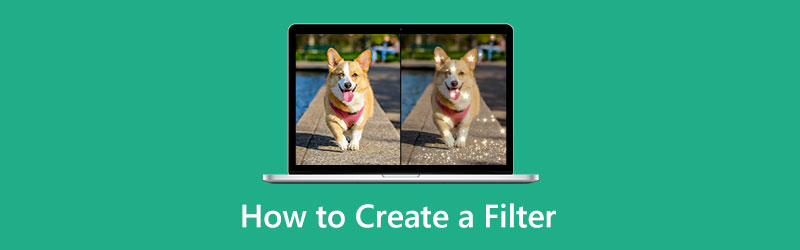
- LEITFADENLISTE
- Teil 1. Wofür werden Filter verwendet?
- Teil 2. So erstellen Sie selbst einen Filter
- Teil 3. So wenden Sie einen Filter auf Ihr Video an
- Teil 4. So fügen Sie Filter zu Fotos hinzu
- Teil 5. FAQs zum Erstellen von Filtern
Teil 1. Wofür werden Filter verwendet?
Filter sind Elemente, die häufig verwendet werden, um die Farbe, Schattierung und Eigenschaften von Bildern oder Videos zu verbessern. Es erhöht Helligkeit und Kontrast, ändert die Texturtöne und fügt Spezialeffekte hinzu. Es wertet Bilder oder Videos auf und verleiht ihnen Leben. Je nachdem, welchen Filter Sie anwenden, ändert sich das Erscheinungsbild eines Bildes oder Videos vollständig. Filter verbessern das Erscheinungsbild, sorgen für ein professionelles Erscheinungsbild der Fotos und helfen Menschen dabei, die besten Bilder oder Videos zu erhalten. Außerdem steigern Filter das Selbstwertgefühl, da sie es einem ermöglichen, attraktivere Bilder zu erstellen.
Teil 2. So erstellen Sie selbst einen Filter
Angenommen, Sie möchten einen Instagram-Filter erstellen und ihn selbst gestalten. Daher müssen Sie lernen, wie Sie einen Instagram-Filter erstellen. Beim Erstellen Ihres Filters müssen Ihre Anforderungen die von Ihnen verwendete Anwendung erfüllen. Auf diese Weise können Sie Ihrer Kreativität bei der Erstellung dieses Filters freien Lauf lassen. Dann benötigen Sie eine hervorragende Anwendung, die Ihnen dabei hilft.
Spark AR Studio ist eine benutzerfreundliche Plattform, mit der Sie benutzerdefinierte Effekte und Filter erstellen können. Dieses Programm verfügt über viele Funktionen, wie z. B. codeloses Design, Importieren von Objekten und Sounds und Veröffentlichen von Effekten auf Instagram. Trotz zahlreicher Funktionen verfügt es dennoch über eine benutzerfreundliche Oberfläche, die sich leicht navigieren lässt. Um mit der Erstellung Ihres Filters zu beginnen, fahren Sie mit den bereitgestellten Schritten fort.
Um vollständigen Zugriff auf die Plattform zu erhalten, laden Sie die Anwendung herunter und installieren Sie sie. Sobald der Installationsvorgang abgeschlossen ist, öffnen Sie das Programm. Wählen Sie, ob Sie ganz von vorne beginnen oder eine der verfügbaren Vorlagen auswählen möchten.
Wenn Sie den zentralen Bereich öffnen, erscheint der zentrale Bereich auf Ihrem Bildschirm, in dem Sie Ihren Filter erstellen. Wählen Sie ein 3D-Asset für Ihren Filter aus der Bibliothek aus oder laden Sie Ihre bevorzugte Auswahl hoch. Außerdem können Sie kostenlose Audiospuren, Animationen und mehr aus der Bibliothek auswählen.
Bearbeiten Sie das Erscheinungsbild Ihres Assets, sobald es im zentralen Bereich platziert ist. Sie können die Farbe und Intensität ändern und Elemente wie Animationen, Materialien und Texturen hinzufügen. Sobald Sie fertig sind, können Sie Ihre Ausgabe an Facebook oder Instagram senden, um zu testen, ob sie funktioniert. Sie können es auch mit der Spark AR Player-App testen.
Wenn Sie mit dem von Ihnen erstellten Filter zufrieden sind, klicken Sie auf Hochladen Schaltfläche, die in der unteren linken Ecke des Bildschirms zu sehen ist. Auf diese Weise können Sie Filter auf Instagram-Stories anwenden und hinzufügen.
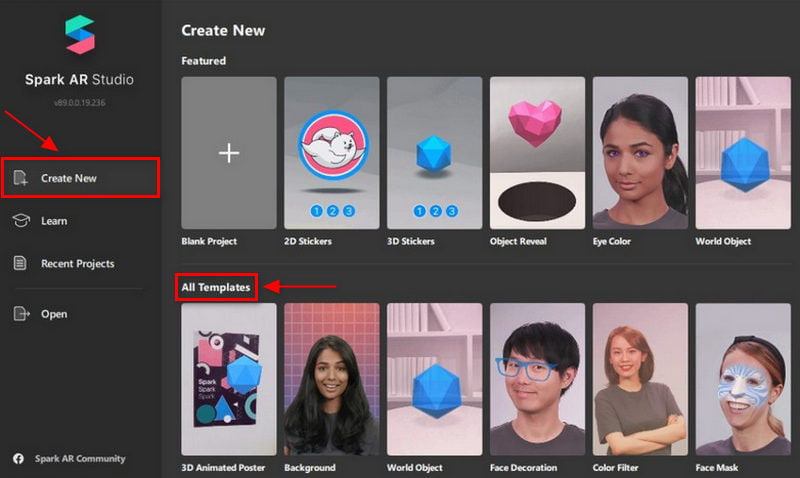
Teil 3. So wenden Sie einen Filter auf Ihr Video an
Sie müssen nach einer Anwendung suchen, die verschiedene Filter zur Auswahl bietet. Auf diese Weise können Sie einen Filter auswählen, der perfekt zu Ihrem Video passt. Wenn Sie ein Programm mit zahlreichen Filtern suchen, vertrauen Sie darauf Arkthinker Video Converter Ultimate. Dieses Programm ist reich an Bearbeitungswerkzeugen und Funktionen, die Sie auf Ihren Bearbeitungsprozess anwenden können. Dadurch wird Ihre Ausgabe herausragender als zuvor. Darüber hinaus verfügt es über einen Effekt- und Filterbereich, den Sie auf Ihr Video anwenden können. Um die Anwendung weiterhin zu verwenden, fahren Sie mit den bereitgestellten Schritten fort.
Installieren und herunterladen
Um vollständigen Zugriff zu erhalten, laden Sie das Programm herunter und installieren Sie es. Sobald der Installationsvorgang abgeschlossen ist, öffnen Sie das Programm, um es zu starten.
Fügen Sie Ihr Video hinzu
Navigieren Sie auf der Hauptoberfläche des Programms zu MV Tab. Drücke den (+)-Symbol zum Hochladen, das Sie zu Ihrem Ordner weiterleitet. Wählen Sie ein Video aus, auf das Sie einen Filter anwenden möchten.
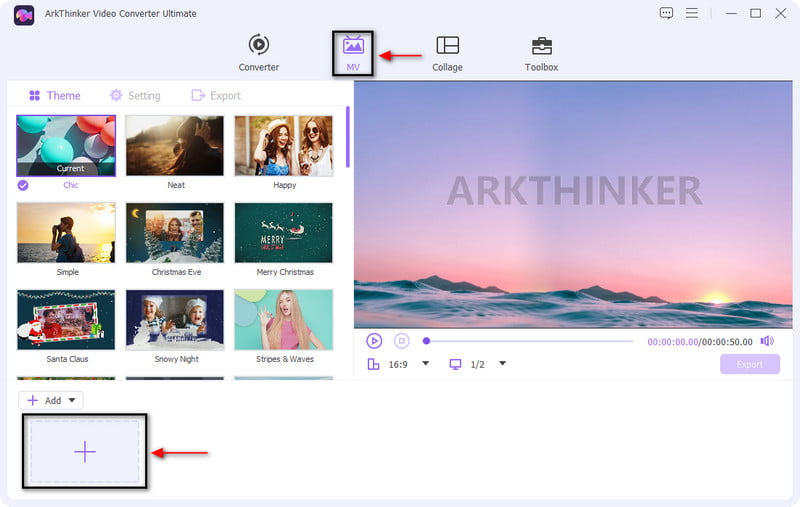
Wenden Sie einen Filter auf Ihr Video an
Sobald Ihr Video auf dem Bildschirm platziert ist, klicken Sie auf Zauberstab Symbol. Klicken Sie im oberen Menü auf Effekt & Filter Abschnitt. Im unteren Teil des Vorschaubildschirms sehen Sie grundlegende Effekte und Filter. Sie können Kontrast, Sättigung und Helligkeit ändern, indem Sie den Cursor auf der Linienleiste von links nach rechts bewegen. Wählen Sie im rechten Teil des Bildschirms einen Filter aus, den Sie auf Ihr Video anwenden möchten. Und Sie werden die Änderungen automatisch auf dem Vorschaubildschirm sehen. Wenn Sie fertig sind, klicken Sie auf OK Klicken Sie auf die Schaltfläche, um die Änderungen zu speichern.
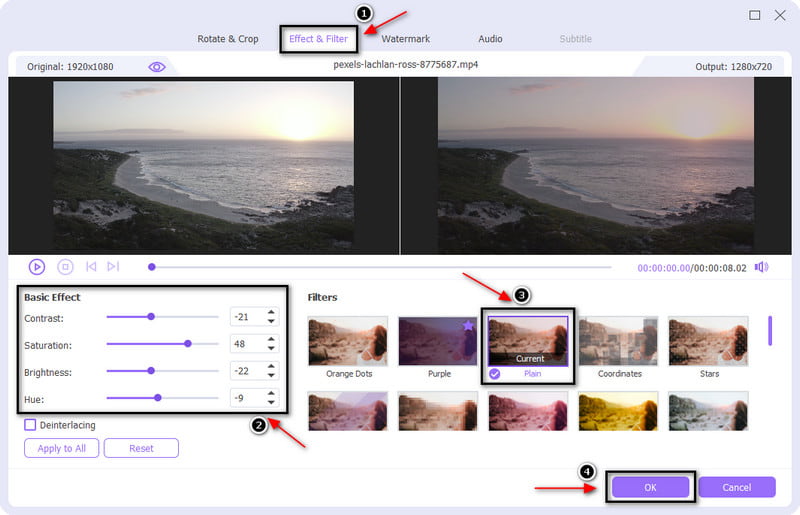
Exportieren Sie Ihr Video
Sobald Sie den Filter auf Ihr Video angewendet haben, klicken Sie auf Export Klicken Sie auf die Schaltfläche, um Ihr Video mit dem Filter zu speichern.
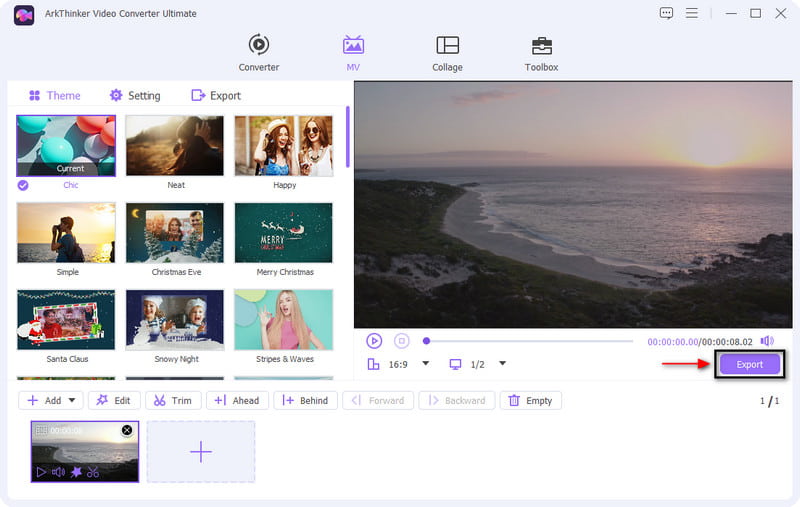
Teil 4. So fügen Sie Filter zu Fotos hinzu
Wir haben Bilder, die in unseren Augen schlicht und langweilig aussehen. Daher muss es verbessert werden, um dem Bild Leben einzuhauchen. Es wird vorausgesetzt, dass viele Anwendungen über einen Filterbereich verfügen. Dies kann von Social-Media-Plattformen, herunterladbaren Anwendungen aus dem App Store oder Google Play Store oder Online-Websites stammen. Dieser Teil stellt eine Anwendung bereit, mit der Sie Ihrem Bild einen Filter hinzufügen können.
Adobe Express ist eine Mobil- und Website-Anwendung mit zahlreichen Vorlagen und Designelementen wie Hintergründen, Grafiken, Effekten und Überlagerungen. Darüber hinaus können Sie Ihrem Bild einen Filter hinzufügen. In wenigen Minuten können Sie Ihre Bilder schnell bearbeiten und umwandeln und sie so hervorstechender aussehen lassen als zuvor. Um mit dem Hinzufügen eines Filters zu Ihrem Bild zu beginnen, fahren Sie mit den folgenden Schritten fort.
Klicken Sie auf der Hauptoberfläche auf Fotos Registerkarte, die Sie auf der linken Seite des Bildschirms sehen können. Klicken Sie anschließend auf Hochladen Klicken Sie auf den Foto-Button, der direkt zu Ihrem Ordner führt. Wählen Sie ein Bild aus, zu dem Sie einen Filter hinzufügen möchten.
Klicken Sie auf das Bild und der Abschnitt zum Bearbeiten des Bildes wird auf der rechten Seite des Bildschirms angezeigt. In diesem Teil können Sie einen Hintergrund hinzufügen, drehen, zuschneiden und formen sowie Effekte anwenden, die die Filter umfassen. Fahren Sie mit dem fort Filter und klicken Sie auf das Kreissymbol, um die Liste der verfügbaren Filter anzuzeigen. Wählen Sie zwischen Duoton, Graustufen, Abdunkeln, Kontrast, Matt, Aufhellen, Kolorieren oder Multiplizieren.
Sobald Sie fertig sind, fahren Sie mit dem fort Download Klicken Sie auf die Schaltfläche, die Sie oben links auf dem Bildschirm sehen, um Ihr Bild zu speichern.
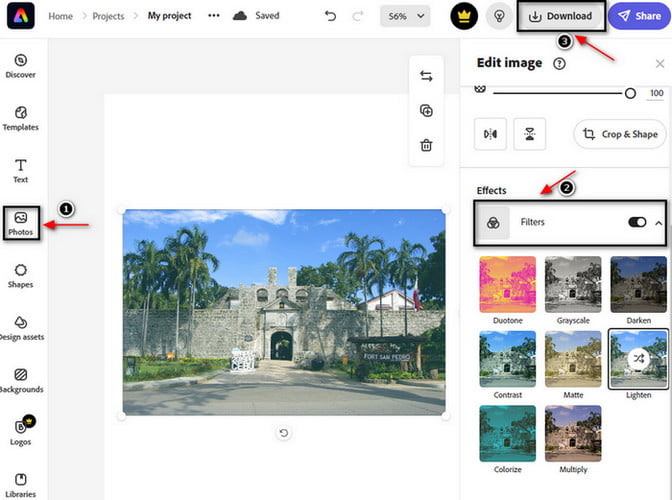
Teil 5. FAQs zum Erstellen von Filtern
Wie verwenden Menschen Filter?
Die häufigsten Gründe sind die Aufhellung der Haut, die Bräunung der Haut, die Vereinheitlichung des Hauttons, die Gewichtsabnahme und die Aufhellung der Zähne. Darüber hinaus können Sie Ihren Kiefer oder Ihre Nase neu formen, Ihre Augen größer und Ihre Lippen voller erscheinen lassen.
Was ist der Unterschied zwischen Effekt und Filter?
Der Filter wird verwendet, um Änderungen an der zugrunde liegenden Struktur des angewendeten Pfads vorzunehmen. Andererseits verändert der Effekt das Erscheinungsbild des Pfades.
Welche Auswirkung hat die Verwendung von Filtern beim Bearbeiten eines Bildes?
Die Filter, die normalerweise die Beliebtheit steigern, sind Bilder, die den Kontrast verstärken, die Belichtung erhöhen und eine warme Farbtemperatur erzeugen. Bilder mit Filtern werden mit größerer Wahrscheinlichkeit betrachtet als ungefilterte Fotos. Und 45% eher, um Kritik hervorzurufen.
Abschluss
Wenn Sie Ihrem Bild oder Video einen Filter hinzufügen möchten, können Sie auf viele Anwendungen zurückgreifen. Sie können einen Filter von Social-Media-Plattformen, einen Online-Editor und vieles mehr anwenden. Darüber hinaus unterstützen Sie einige Anwendungen bei der Erstellung Ihres Filters. Dieser Beitrag soll Ihnen dabei helfen, mit dem oben genannten Tool einen Instagram-Filter zu erstellen. Es wird Ihnen weiterhelfen So erstellen Sie einen Instagram-Filter. Darüber hinaus bietet es Programme, auf die Sie sich verlassen können, um Ihrem Bild oder Video einen Filter hinzuzufügen.
Was haltet Ihr von diesem Beitrag? Klicken Sie hier, um diesen Beitrag zu bewerten.
Exzellent
Bewertung: 4.9 / 5 (basierend auf 264 Stimmen)
Finden Sie weitere Lösungen
Umsetzbares Tutorial zum Bearbeiten der Videofarbe ohne Qualitätsverlust Die 6 besten Möglichkeiten, Videos mit KI-Technologie für Anfänger zu verbessern 3 Möglichkeiten, alte Videos wiederherzustellen und eine bessere Qualität zu genießen So schärfen Sie die Videoqualität und korrigieren ein verschwommenes Video Ausgezeichnete Videofilter-App für Desktop, iPhone und Android Zuverlässige GIF-Filteranwendung zur Verbesserung Ihres GIFRelative Artikel
- Video bearbeiten
- Die 10 besten Video-Loopers auf dem Desktop und online, die Sie nicht verpassen sollten
- Umfassendes Tutorial zum richtigen Loopen von Videos auf YouTube
- Umsetzbare Möglichkeiten zum Bearbeiten der Videolänge für Twitter ohne Qualitätsverlust
- So erstellen Sie ein Reaktionsvideo für alle Content-Ersteller
- Zuverlässige GIF-Filteranwendung zur Verbesserung Ihres GIF
- Ausgezeichnete Videofilter-App für Desktop, iPhone und Android
- Die 5 besten Anwendungen für Video- und Fotocollagen für Anfänger
- Erstellen Sie eine Videocollage für Instagram [Mobil & Desktop]
- Rezension der besten Musik-Tag-Bearbeitungssoftware Mp3tag
- So platzieren Sie zwei Videos nebeneinander auf Computer und Smartphone



